Глава 4. Итоги установки
Четвёртая глава посвящена сравнению результатов инсталляции Salix в вариантах FULL, BASIC и CORE с точки зрения набора пользовательских приложений и занимаемого дискового пространства. В заключение приведено сравнение объёмов инсталляции вариантов Salix и примерных аналогов в других дистрибутивах. А также предполагается, какова сфера применения каждого из вариантов. Но сначала – несколько слов о загрузке Salix, так как её процесс почти не зависит от варианта установки.
Начальная загрузка
После завершения установки и перезагрузки машины перед нами предстаёт сначала загрузочное менюLILO – оно будет неизменным после инсталляции по любому варианту.

Рисунок 4-1. Загрузчик LILO
Разумеется, если на машине установлено более одной системы, и в процессе инсталляции Salix в экспертном режиме они были добавлены в конфигурацию загрузчика, в его меню мы увидим соответствующие пункты. Однако в любом случае через некоторое время (по умолчанию это обычно 30 секунд) начнётся загрузка системы, идущей в списке первой – в нашем случае это будет Salix.
Загрузка системы распадается на две стадии – собственно загрузку ядра Linux и инициализацию системных служб. Поскольку в Salix ход этого процесса не прячется за «красивыми» сплэш-картинками или просто чёрным экраном, как это обычно бывает в более «дружелюбных» дистрибутивах, а документируется выводом на экран, смену стадий можно обычно уловить визуально. Сообщения о загрузке ядра выводятся в том режиме, который был установлен при инсталляции для LILO: если выбор был сделан в пользу стандартного, то это будет текстовый режим со шрифтами плотностью знаков 80x25. При переходе к стадии инициализации видеорежим сменится на графический, через frame buffer. Завершается инициализация приглашением к авторизации: после варианта CORE последует текстовое предложение ввести логин и затем пароль, после установки в вариантах FULL и BASIC для этого выводится графическое окно дисплейного менеджера GDM.
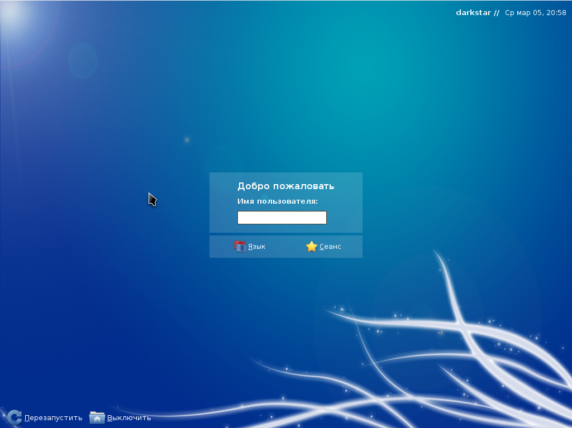
Рисунок 4-2. Приглашение к авторизации в графическом режиме
Вот теперь можно переходить к сравнению результатов разных вариантов установки. Его целесообразно провести «сверху вниз», начиная с полного, и заканчивая «стержневым».
Вариант FULL
Как уже неоднократно говорилось в предыдущих статьях цикла, основной рабочей средой дистрибутива Salix является Xfce. И именно она загружается после авторизации в окне GDM. В Salix представлена Xfce последней стабильной версии – 4.10: его разработчики не пошли по пути включения в свой дистрибутив пред-релизных сборок версии 4.12, как это сделано в соплеменном Zenwalk 7.4 и, например, в Xubuntu 14.04. Написано же об Xfce версии 4.10 немало, в том числе и автором этих строк. Что избавляет меня от необходимости повторять общеизвестные (для заинтересованных лиц, разумеется) вещи. Подчеркну только, что в Salix среда Xfce представлена в виде, очень близком к тому, что предлагается по умолчанию в настройках её разработчиков. Впрочем, этот подход (по возможности наиболее полное сохранение особенностей «авторских» пакетов) вообще характерен для героя нашего повествования.

Рисунок 4-3. Среда Xfce в дистрибутиве Salix: вид по умолчанию
Как говорилось впервойглаве, принцип комплектации приложениями – одна из специфических особенностей дистрибутива Salix. Так что давайте посмотрим, как он претворяется в жизнь после полной его установки. Набор штатных приложений рассмотрим по группам, в том порядке, в котором они собраны в главном меню.
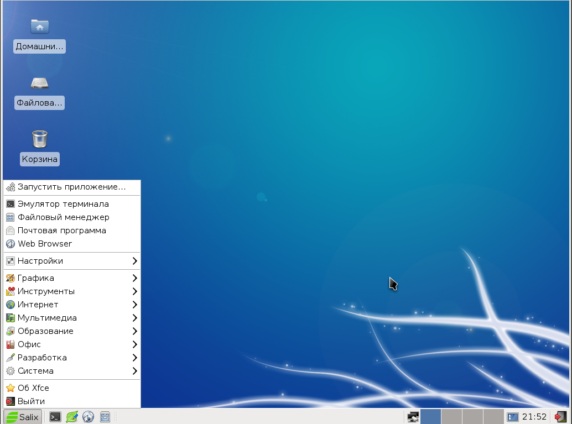
Рисунок 4-4. Главное меню Xfce
В пункте Графика можно видеть Atril (программу просмотра файлов в формате PDF, DjVu и так далее), GIMP, программы сканирования и просмотра изображений.

Рисунок 4-5. Графические приложения
В состав Инструментов включены файловый менеджер Thunar, текстовый редактор Leafpad и многочисленные пользовательские утилиты разного назначения.

Рисунок 4-6. Основной пользовательский инструментарий
В группу Интернет объединены почтовый клиент, клиент мгновенных сообщений, браузер Midori, менеджер соединений Wicd и так далее. Обращаю внимание на отсутствие «тяжёлых» браузеров и модного NetworkManager.
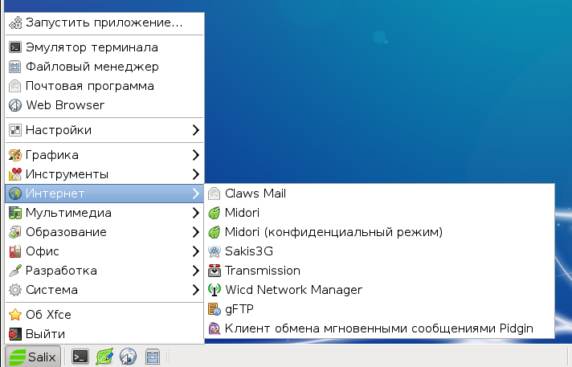
Рисунок 4-7. Программы для работы в Интернете
Под пунктом Мультимедиа собраны аудио- и видеоплейер, микшер, программа для записи оптических дисков (Xfburn). Отдельным пунктом выделен сценарий установки мультимедийных кодеков: после выполнения этой разовой процедуры он по умолчанию удаляется.

Рисунок 4- 8. Мультимедийные программы
В пункте Офис можно видеть полный иконостас офисного пакета LibreOffice – перечислять его компоненты не буду.

Рисунок 4-9. LibreOffice во всей красе
Наконец, пункт Разработка радует видом программы Geany, часто относимой к классу «легких» интегрированных сред разработки, иначе IDE (Integrated Development Environment). Но которая, кроме того, представляет собой один из лучших текстовых редакторов, пригодных для сочинения не только исходных текстов программ, но и текстов нарративного характера.

Рисунок 4-10. Средства разработки
Таким образом, можно видеть, что слова разработчиков Salix о тщательном отборе самых лёгких и хорошо вписывающихся в среду Xfce приложений, каждое из которых предназначено для выполнения какой-либо одной задачи, не разошлись с делами. Спорным может представляться только отказ от какого-либо «тяжёлого» браузера в пользу «лёгкого» Midori («легкость» его очень условна, а функциональность – ограничена) и выбор мультимедийных приложений – но это вопрос вкуса.
Отдельно надо сказать об инструментах настройки системы. Они сгруппированы в двух пунктах главного меню: один из них называется, как ни странно, Настройки, второй же носит имя Система.

В пункт Настройки включены пользовательские средства конфигурирования рабочего окружения. Большинство из них представляют собой инструменты настройки среды Xfce, объединяются в Диспетчер настроек и не содержат ничего дистрибутив-специфического. Для обращения почти ко всем им достаточно прав доступа обычного пользователя.
Рисунок 4-11. Пользовательские настройки
В пункте Система, как легко догадаться из его названия, собраны преимущественно общесистемные инструменты конфигурирования, большинство из которых требуют привилегий администратора. Последние получаются с помощью утилиты gksu и ввода пользовательского пароля: как уже говорилось в части второй, аккаунт суперпользователя в Salix по умолчанию не активизирован.

Рисунок 4-12. Общесистемные настройки
Подробный разговор об общесистемных средствах настройки Salix, среди которых немало дистрибутив-специфических (или скомпонованных специфично для этого дистрибутива) предстоит в следующих частях цикла. Пока же замечу только, что именно здесь можно видеть графические оболочки для средств управления пакетами, которые будут рассмотрены в следующей статье.
Таким образом, результат полной установки – почти самодостаточная система, более или менее готовая к немедленному выполнению того круга задач, с которым приходится сталкиваться практически всем применителям, вне зависимости от сферы деятельности. В сущности, им остаётся только подобрать инструментарий для своих специфических профессиональных задач и, возможно, заменить некоторые программы, выбор которых почти всегда субьективен (например, мультимедийных).
Поэтому очень интересен вопрос, какова же цена этой самодостаточности с точки зрения расхода дискового пространства. Она оказывается не очень высокой – всего в свежеустановленной по полному варианту системе оказывается около 760 пакетов (как определить их число – будет рассказано в следующей статье цикла). Согласно команде df -h, они занимают 3,1 ГБ – что записанные в системных требованиях 8 ГБ свободного дискового пространства (см. главу вторую) определены с хорошим запасом даже для полной установки.
Такой объём дистрибутива в полностью установленном виде – по нынешним временам более чем скромно для универсальной системы, практически укомплектованной пользовательскими приложениями, пусть и специально отобранными. К этому вопросу я вернусь, когда буду подводить итоги.
Вариант BASIC
При установке Salix в варианте BASIC устанавливается точно та же самая оконная система X (то есть Xorg) и рабочая среда Xfce, которая выглядит точно так же, как и в варианте FULL (см. рисунок 4-3). Комплектацию её приложениями проще всего рассмотреть «от противного» – чего в ней нет по сравнению с полным вариантом инсталляции.
Первый же взгляд на главное меню показывает, что все пользовательские приложения базового варианта свелись к пунктам Инструменты и Интернет. Причём в первом из них нет ничего, кроме текстового редактора и файлового менеджера (плюс буквально пара утилит). Из средств работы с Интернетом же присутствует только браузер Midori. То есть мы не найдём здесь ни мультимедийных программ, ни программ для работы с графикой, ни средств разработки, не говоря уже о пакете LibreOffice. С другой стороны, средства настройки, как пользовательской, так и системной, такого урона не понесли, и присутствуют почти в том же объёме, что и при полной установке.
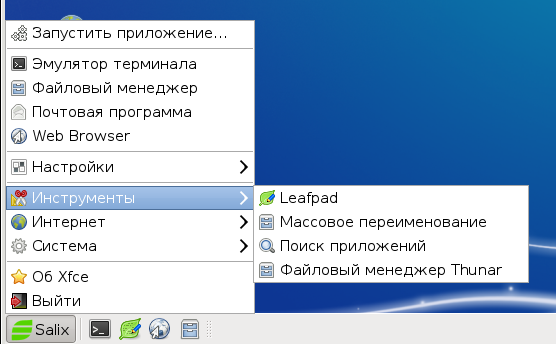
Рисунок 4-13. Установка BASIC: главное меню и инструментарий
Разумеется, выполнять практическую работу в такой системе невозможно. Но зато применитель имеет полную свободу в подборе приложений по своему вкусу и привычкам. Например, ему вольно вместо LibreOffice установить пакет Apache OpenOffice, или вообще ограничиться текстовым процессором AbiWord и электронной таблицей Gnumeric. И, разумеется, он может заниматься настройкой системы в полное своё удовольствие – практически все необходимые для этого средства в базовом варианте сохранились в неприкосновенности.
Разумеется, сильно поубавилось и число пакетов – их всего без немногого 600. Да и места на диске они занимают скромные 1,9 ГБ. Напоминаю, что в это число входит Xorg и среда Xfce в необходимой для их полноценного функционирования комплектации.
Вариант CORE
Комплектацию варианта CORE тем же методом «от противного» можно описать буквально в двух словах: в ней нет рабочей среды Xfce и Xorg. Это чисто консольная система. Но зато на его примере можно видеть, что в этом плане Salix снабжён весьма богатым набором утилит и приложений текстового режима. Здесь есть средства для работы со всеми поддерживаемыми Linux файловыми системами и мультидисковыми устройствами (RAID и LVM), инструментарий для локального администрирования и работы с сетью, полный набор средств разработки и сборки программ. Из чисто пользовательских приложений можно отметить текстовые редакторы Vim и nano, консольные аудиоплейеры mpg321 и moc, а также Midnight Commander.
Принцип одного приложения для каждой задачи работает и в подборе консольных программ. Здесь опять не увидеть дублирующих друг друга, например, ftp-клиентов или почтовых программ. А дублирование текстовых редакторов или аудиоплейеров – кажущееся. Так, Vim и nano на самом деле предназначены для решения разных задач работы с текстами, а mpg321 и moc – для разных ситуаций и даже настроения: ведь смысл прослушивания музыки – получение эмоций, ему соответствующих.
Всё это консольное богатство укладывается в чуть больше чем полтысячи пакетов. И занимает на диске 1,1 ГБ.
На мой взгляд, в «стержневой» системе два упущения. Первое – косметическое: по умолчанию не активизирована служба консольной мыши. Хотя пакет gpm присутствует, и это исправляется очень легко.
Второе упущение более существенное: полное отсутствие консольных браузеров. В Salix нет ни links, ни elinks, ни даже канонического lynx. Так что фактически применитель базового варианта этого дистрибутива остаётся без возможности обратиться к сетевым источникам информации. Это упущение должно быть исправлено возможно быстрее, о чём пойдёт речь в главе 5. Но сначала –
Краткий итог
Как итог всего сказанного в этой части цикла я приведу сравнение различных вариантов установки Salix с дистрибутивами сходной комплектации, точнее, также с вариантами их установки, с точки зрения занимаемого дискового пространства. В качестве объектов сравнения дистрибутивы, близкие по времени релиза, с которыми я имел дело в последнее время. Это:
• Xubuntu (14.04 Trusty Tahr) как аналог полной установки Salix, поскольку она использует ту же рабочую среду Xfce и сходный набор пользовательских приложений;
• openSUSE 13.1, устанавливаемая с полного DVD (или NET-образа) в варианте Минимальное X Window – он наиболее близок (хотя и не идентичен) базовому варианту Salix;
• Sabayon Spin Base 14.01, более или менее соответствующий «стержневой» инсталляции нашего героя.
Результаты сравнения приведены в таблице.
Таблица 4-1. Сравнение занимаемого дискового пространства разных вариантов Salix и их примерных аналогов
| Дистрибутив | Объём установки, ГБ |
|---|---|
| Salix FULL | 3,1 |
| Xubuntu | 3,2 |
| Salix BASIC | 1,9 |
| openSUSE, минимальное X Window | 2,0 |
| Salix CORE | 1,1 |
| Sabayon SpinBase | 2,0 |
Казалось бы, объём дискового пространства при установках Salix в вариантах FULL и BASIC примерно равен таковому его ближайших аналогов, не так ли? Так, да не совсем. При сравнении полной установки Salix и Xubuntu нужно учитывать, что последняя не включает в себя LibreOffice – роль офисного пакета в ней играет сцепка AbiWord и Gnumeric, существенно меньшая по «весу». В openSUSE же с «голой» X Window нет никакой интегрированной рабочей среды – только лёгкий оконный менеджер IceWM. Так что Salix в обоих случаях представляется более компактным. Для консольных же инсталляций Salix и Sabayon эта разница почти двухкратна – и не в пользу последнего.
Три варианта установки Salix предполагают разные модели применения этого дистрибутива. Для варианта FULL это немедленная практическая работа – после, возможно, небольшой косметической доводки. Вариант же BASIC может применяться двояко: как основа для построения системы с собственным рабочим окружением, отличным от Xfce «головного» проекта, или as is – как специализированная рабочая станция, например, для разработки программ.
Однако почти в любом случае инсталляция любого из вариантов потребует некоторой коррекции набора его пакетов, установленного по умолчанию. Так что средствам работы с пакетами будет посвящена глава шестая. Однако сначала я хочу сказать те самые обещанные слова про редакции Salix'а с другими рабочими окружениями, в также про тесно связанный с ним Slackel.
 ТЕЛЕГРАМ
ТЕЛЕГРАМ Книжный Вестник
Книжный Вестник Поиск книг
Поиск книг Любовные романы
Любовные романы Саморазвитие
Саморазвитие Детективы
Детективы Фантастика
Фантастика Классика
Классика ВКОНТАКТЕ
ВКОНТАКТЕ